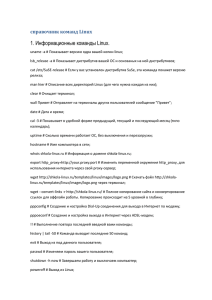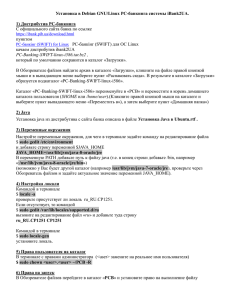Основные команды Linux - Справочник команд Линукс
реклама
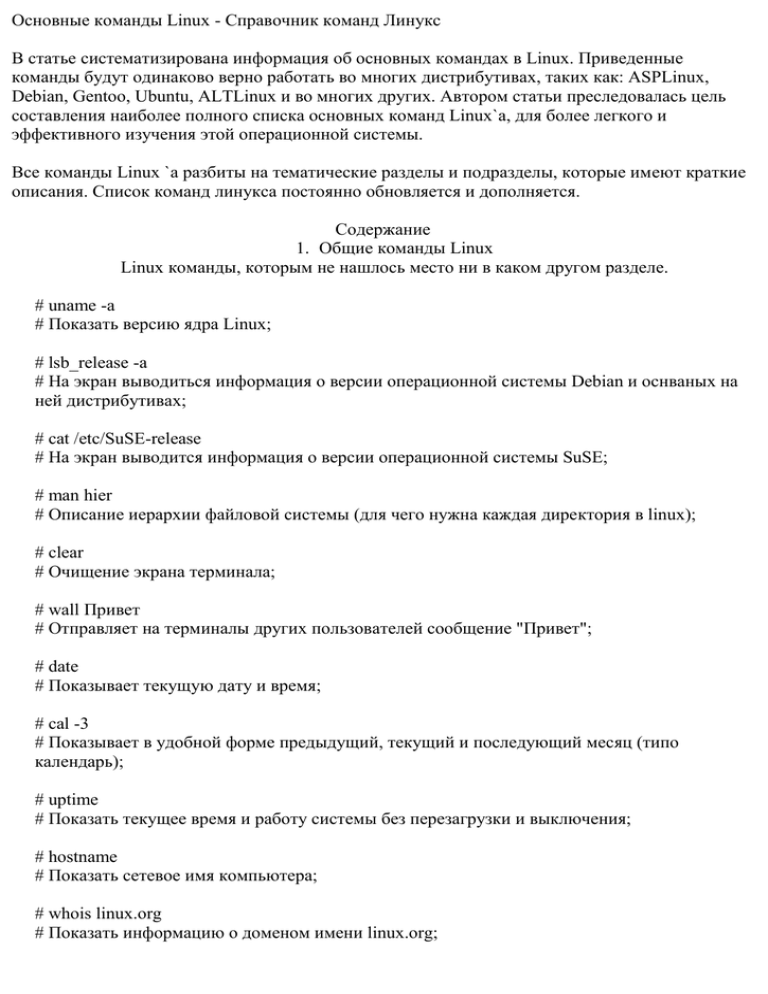
Основные команды Linux - Справочник команд Линукс В статье систематизирована информация об основных командах в Linux. Приведенные команды будут одинаково верно работать во многих дистрибутивах, таких как: ASPLinux, Debian, Gentoo, Ubuntu, ALTLinux и во многих других. Автором статьи преследовалась цель составления наиболее полного списка основных команд Linux`а, для более легкого и эффективного изучения этой операционной системы. Все команды Linux `а разбиты на тематические разделы и подразделы, которые имеют краткие описания. Список команд линукса постоянно обновляется и дополняется. Содержание 1. Общие команды Linux Linux команды, которым не нашлось место ни в каком другом разделе. # uname -a # Показать версию ядра Linux; # lsb_release -a # На экран выводиться информация о версии операционной системы Debian и оснваных на ней дистрибутивах; # cat /etc/SuSE-release # На экран выводится информация о версии операционной системы SuSE; # man hier # Описание иерархии файловой системы (для чего нужна каждая директория в linux); # clear # Очищение экрана терминала; # wall Привет # Отправляет на терминалы других пользователей сообщение "Привет"; # date # Показывает текущую дату и время; # cal -3 # Показывает в удобной форме предыдущий, текущий и последующий месяц (типо календарь); # uptime # Показать текущее время и работу системы без перезагрузки и выключения; # hostname # Показать сетевое имя компьютера; # whois linux.org # Показать информацию о доменом имени linux.org; # export http_proxy=http://your.proxy:port # Изменить переменной окружения http_proxy, для использования интернета через proxyсервер; # wget http://itshaman.ru/images/logo_white.png # Скачать файл http://itshaman.ru/images/logo_white.png в текущую папку; # wget --convert-links -r http://www.linux.org/ # Копирование сайта целиком и конвертирование ссылок для автономной работы. Копирование происходит на 5 уровней в глубину; # pppconfig # Создание и настройка Dial-Up соединения для выхода в Интернет по модему; # pppoeconf # Создание и настройка выхода в Интернет через ADSL-модем; # !! # Выполнить последнюю команду; # history | tail -50 # Показать последние 50 набранных команд; # exit # Завершить сеанс текущего пользователя; # passwd # Меняет пароль текущего пользователя; # shutdown -h now # Выход из Linux; # poweroff # Выход из Linux; # reboot # Перезагрузка системы; # last reboot # Cтатистика перезагрузок; # winecfg # Настройка Wine - НЕэмулятор WinAPI; # host itshaman.ru # Показывает IP-адрес введенного сайта; 2.Команды Linux: работы с файлами и директориями В этом разделе собраны команды Linux предназначенные для: создания и удаления файлов и директорий, команды навигации между ними и команды для назначения владельца и прав доступа. 2.1 Директории и файлы # pwd # Выводит текущий путь; # ls # Выводит список файлов и каталогов по порядку; # ls -laX # Выводит форматированный список всех файлов и директорий, включая скрытые; # cd # Переход в домашнюю директорию; # cd /home # Переход в директорию /home; # touch /home/primer2 # Создание пустого файла /home/primer2; # cat /home/primer2 # Показать содержимое файла /home/primer2; # tail /var/log/messages # Выводит конец файла. Удобно при работе с логами и большими файлами; # nano /home/primer2 # Редактирование файла /home/primer2; # gedit /home/primer2 # Вторая команда Linux для редактирования файла; # echo "Последняя строчка" | sudo tee -a /home/primer2 # Добавление к концу файла "Последняя строчка" в файл /home/primer2; # cp /home/Mut@NT/primer.txt /home/primer.txt # Копирует /home/Mut@NT/primer.tx в home/primer.txt; # ln -s /home/Mut@NT/primer.txt /home/primer # Cоздает символическую ссылку /home/primer к файлу /home/Mut@NT/primer.txt; # mkdir /home/Mut@NT/shaman # Создание директории с именем shaman; # rmdir /home/Mut@NT/shaman # Удаление директории с именем shaman; # rm -rf /home/Mut@NT/shaman # Удаление директории с вложенными фалами; # cp -la /dir1 /dir2 # Копирование директорий; # mv /dir1 /dir2 # Переименование директории; # du -sh /home/Mut@NT/ # Выводит на экран размер заданной директории. Можно использовать для определения размера файлов; # locate primer # Поиск всех файлов с именем primer; 1.2 Права доступа # [sudo] chmod 0777 /home/ # Изменение прав доступа к директории только для /home. 0777 – разрешение на чтение/запись/исполнение для всех групп; # [sudo] chmod -R 0777 /home/ # Рекурсивное изменение прав доступа к директории /home. 777 – разрешение на чтение/запись/исполнение для всех групп. Все вложенные директории и файлы будут иметь права 0777; # [sudo] chown Mut@NT:ITShaman /home/primer.txt # Изменение владельца и группы только для файла /home/primer.txt; # [sudo] chown -R Mut@NT /home/ # Изменение владельца для всего содержимого директории /home; 3. Команды Linux: работа с архивами # tar cf primer.tar /home/primer.txt # Создать tar-архив с именем primer.tar содержащий /home/primer.txt; # tar czf primer.tar.gz /home/primer.txt # Cоздать tar-архив с сжатием Gzip по имени primer.tar.gz; # tar cjf primer.tar.bz2 /home/primer.txt # Cоздать tar-архив с сжатием Bzip2 по имени primer.tar.bz; # tar xf primer.tar # Распаковать архив primer.tar в текущую папку; # tar xzf primer.tar.gz # Распаковать tar-архив с Gzip; # tar xjf primer.tar.bz # Распаковать tar-архив с Bzip2; 4. Команды Linux: установка программ 4.1 Просмотр установленных пакетов RPM - дистрибутивы # rpm -qa # Показать список установленных пакетов RPM в системе; DEB - дистрибутивы # dpkg -l |more # Показать список установленных пакетов DEB в системе; # apt-cache search имя пакета # Ищет в индексах наличее доступного пакета и выводит на экран краткую информацию о нужном пакете (очень полезная команда для поиска и установки программ из консоли); # apt-cache showpkg имя пакета # Полная информация о указанном пакете; 4.2 Установка и удаление пакетов RPM - дистрибутивы # [sudo] rpm -i pkgname.rpm # Установка RPM пакета pkgname.rpm; # [sudo] rpm -e pkgname # Удаление RPM пакета pkgname; # [sudo] dpkg -i *.rpm # Установка всех пакетов в директории; DEB - дистрибутивы # [sudo] apt-get update # Обновление списка доступных пакетов из Internet; # [sudo] apt-get upgrade # Обновление доступной версии установленных пакетов в системе; # [sudo] apt-get install pkgname # Установка DEB пакета pkgname; # [sudo] apt-get remove pkgname # Удаление DEB пакета pkgname; # [sudo] dpkg -i *.deb # Установка всех пакетов в директории; 5. Команды Linux: мониторинг работы и просмотр логов. Команды Linux необходимые для мониторинга работы операционной системы. Все показания выводятся на экран в реальном времени. Число, стоящее после команды означает интервал между выводом информации. # top # Информация в реальном времени о загруженных процессах, потребление ОЗУ; # htop # Более расширенная on line-статистика о загруженных процессах (разработчик http://htop.sourceforge.net); # dmesg # Показывает log-файл загрузки ОС и нахождения новых устройств; # mpstat 1 # Показывает расширенную статистику потребления ресурсов системы в процентах (для некоторых дистрибутивов необходима установка пакета sysstat); # vmstat 2 # Показать расширенную статистику по использованию виртуальной памяти; # iostat 2 # Показать расширенную статистику прерываний по устройствам; 6. Команды Linux: информация об устройствах. # lsdev # информация об уже установленных устройствах (в некоторых дистрибутивах требует доставить пакет procinfo); # cat /proc/cpuinfo # Показать полную информацию о модели процессора (частота, поддерживаемые инструкции и т.д.); # cat /proc/meminfo # Показать расширенную информацию о занимаемой оперативной памяти (MemTotal, MemFree, Buffers, Cached, SwapCached,HighTotal, HighFree, LowTotal и т. д.); # grep SwapTotal /proc/meminfo # Показать размер раздела выделенного под swap; # watch -n1 'cat /proc/interrupts' # Показать информацию о прерываниях; # free -m # Информация о используемой и свободной ОЗУ и Swap-файле (-m указывает, что отображать нужно в Мб); # lshal # Показать список всех устройств и их параметров; # cat /proc/devices # Показать все устройства в системе (названия взяты из директории /proc/devices); # lspci -tv # Показать обнаруженные PCI-устройства; # lsusb -tv # Показать обнаруженные USB-устройства; # [sudo] dmidecode # Показать информацию о версии BIOS компьютера; # gtf 1024 768 75 # Выводит строку ModeLine для Вашего монитора на параметрах экрана 1024x768x75Hz; 7. Команды Linux: жесткие диски и файловая система. 7.1 Информация о файловой системе и жестком дискеНаверх # fdisk -l # Информация о всех подключенных жестких и сменных дисках; # [sudo] hdparm -I /dev/sda # Полная информация о IDE/ATA жестких дисках; # smartctl -a /dev/sda1 # Выводит SMART-информацию о разделе жесткого диска /dev/sda1 (необходима установка пакета smartmontools); # [sudo] blkid # Выводит UUID всех доступных накопителей информации в системе; 7.2 Производительность жесткого диска # [sudo] hdparm -tT /dev/sda # Показывает производительность жесткого диска; 7.3 Монтирование разделов жесткого диска # mount | column -t # Показывает полную информацию о примонтированных устройсвах; # cat /proc/partitions # Показывает только примонтированные разделы жесткого диска; # df # Показывает свободное место на разделах; # [sudo] mount /dev/sda1 /mnt # Монтирует раздел /dev/sda1 к точке монтирования /mnt; # [sudo] mount -t auto /dev/cdrom /mnt/cdrom # Монтирует большинство CD-ROM`ов; # [sudo] mount /dev/hdc -t iso9660 -r /cdrom # Монтирует IDE CD-ROM; # [sudo] mount /dev/scd0 -t iso9660 -r /cdrom # Монтирует SCSI CD-ROM; # [sudo] mount -t ufs -o ufstype=ufs2,ro /dev/sda3 /mnt # Монтирование FreeBSD разделов в Linux; # [sudo] mount -t smbfs -o username=vasja,password=pupkin //pup/Video # Монтирование сетевых ресурсов (SMB); # [sudo] mount -t iso9660 -o loop /home/file.iso /home/iso # Монтирование ISO-образов; # [sudo] mount /dev/sdb1 -t vfat -o rw /mnt # Монтирование раздел с файловой системой FAT 16/32 (к примеру USB-накопитель) к точки монтирования /mnt с возможностью записи; # [sudo] umount /mnt # Отмонтирует раздел от точки монтирования /mnt; 8. Команды Linux: настройка сети. 8.1 Конфигурация сети # ifconfig # Показать параметры всех сетевых; # ifconfig eth0 # Показать параметры сетевого интерфейса eth0; # [sudo] ethtool eth0 # Показывает состояние сетевого интерфейса eth0 (для некоторых дистрибутивов требуется установка пакета ethtool). Команда ethtool применяется только для проводных подключений, не работает с беспроводными интерфейсами; # [sudo] ethtool -s eth0 speed 100 duplex full autoneg off # Принудительно задать скорость сетевому интерфейсу 100Mbit и режим Full duplex и отключить автоматическое определение; # ifconfig eth0 192.168.50.254 netmask 255.255.255.0 # Задать основной IP адрес сетевому интерфейсу eth0; # ip addr add 192.168.50.254/24 dev eth0 # Задать основной IP адрес сетевому интерфейсу eth0; # ifconfig eth0:0 192.168.51.254 netmask 255.255.255.0 # Задать дополнительный IP адрес сетевому интерфейсу eth0; # ip addr add 192.168.51.254/24 dev eth0 label eth0:1 # Задать дополнительный IP адрес сетевому интерфейсу eth0; # [sudo] ifconfig eth0 up # Запустить сетевой интерфейс eth0; # [sudo] ifconfig eth0 down # Отключить сетевой интерфейс eth0; # ifconfig eth0 hw ether 00:01:02:03:04:05 # Смена MAC адреса; # [sudo] /etc/init.d/dhcpd restart # Перезагрузка DHCP клиента; # ping 192.168.0.2 # Проверка сетевого соединения. Пингуется IP адрес 192.168.0.2 (пинговать можно ya.ru); 8.2 Маршрутизация # route -n # Выводит на экран таблицу маршрутизации; # netstat -rn # Выводит на экран таблицу маршрутизации; 8.3 Управление портами (брандмауэр) # netstat -an | grep LISTEN # Показывает список всех открытых портов; # lsof -i # Показывает список всех открытых портов в сеть Internet; # [sudo] netstat -tup # Активные соединения с интернетом; # socklist # Показывает все открытые сокеты; # [sudo] netstat -anp --udp --tcp | grep LISTEN # Список приложений, которые открывают порты; # [sudo] iptables -L -n -v # Показывает статус firewall (статус iptables); # [sudo] iptables -P INPUT ACCEPT # Открывает доступ ко всем портам; # [sudo] iptables -P FORWARD ACCEPT # Открывает доступ ко всем портам; # [sudo] iptables -P OUTPUT ACCEPT # Открывает доступ ко всем портам; # [sudo] iptables -X # Удаляет все цепочки; 8.4 Управление NAT # [sudo] iptables -t nat -A POSTROUTING -o eth0 -j MASQUERADE # "Поднятие" NAT на интерфейсе eth0; # [sudo] iptables -t nat -A PREROUTING -p tcp -d 78.31.70.238 --dport 20022 -j DNAT --to 192.168.16.44:22 # Перенаправление порта 20022, который использется для ssh; # [sudo] iptables -t nat -A PREROUTING -p tcp -d 78.31.70.238 --dport 993:995 -j DNAT --to 192.168.16.254:993-995 # Перенаправление диапазона портов 993-995; # iptables -L -t nat # Проверка статуса NAT; 9. Команды Linux: создание и запись ISO образов. # cdrecord -scanbus # Показывает все доступные CD-ROM; # dd if=/dev/hdc of=/tmp/mycd.iso bs=2048 conv=notrunc #Создание ISO образов с диска CD-ROM; 10. Команды Linux: пользователи и группы. Команды Linux необходимые для работы с пользователями и группами пользователей. # id # Показывает сводную информацию по текущему пользователю (логин, UID, GID, группы); # finger Mut@NT # Показать информацию о пользователе Mut@NT; # last # Показывает последних зарегистрированных пользователей; # who # Показывает имя текущего пользователя и время входа; # useradd Mut@NT # Добавление нового пользователя Mut@NT; # groupadd ITShaman # Добавление группы ITShaman; # usermod -a -G ITShaman Mut@NT # Добавляет пользователя Mut@NT в группу ITShaman (для Debian-подобных дистрибутивов); groupmod -A Mut@NT ITShaman # Добавляет пользователя Mut@NT в группу ITShaman (SuSE); # userdel Mut@NT # Удаление пользователя Mut@NT; # groupdel ITShaman # Удаление группы ITShaman; 11. Команды Linux: работа с процессами. Все запущенные процессы имеют уникальные номера - PID. # ps axjf # Показать все загруженные процессы; # pgrep -l sshd # Показать PID определенного процесса – sshd; # echo $$ # Показать PID вашей оболочки; # fuser -va 22/tcp # Показать PID процесса использующий порт 22; # fuser -va /home # Показывает PID процесса имеющего доступ к /home; # lsof /home # Показывает список процессы, которые используют /home; # killall 0 httpd # Выводит на экран текущее состояние процесса httpd; # kil 4712 # «Убить» процесс с PID 4712; # [sudo] killall TERM 4712 # Посылает процессу с PID`ом 4712 сигнал TERM - завершить процесс; # [sudo] killall HUP httpd # Посылает процессу с именем httpd сигнал HUP - остановить процесс; # [sudo] fuser -k -TERM -m /home # “Убить” все процессы имеющие доступ к /home; Важные сигналы посылаемые процессам: 1 - HUP остановить процесс 2 - INT прервать процесс 3 - QUIT выйти 9 - KILL “убить” процесс 15 - TERM завершить процесс 12. Команды Linux: Runlevels. После загрузки ядра Linux начинают загружаться различные демоны и программы, такие как NetworkManager, Evolution и т. д., результат которых мы видим у себя после загрузки на рабочем столе. Загрузка каждой службы осуществляется скриптом. Все скрипты лежат в /etc/init.d. Runlevels – это целое число, которое определяет “уровень загрузки”. “Уровни загрузки” бывают: Runlevels=0 Выключение компьютера; Runlevels=1 режим Single-User; Runlevels=2 Текстовый режим без поддержки сети; Runlevels=3 Текстовый режим с поддержкой сети; Runlevels=4; Runlevels=5 Графический режим; Runlevels=6 Перезагрузка компьютера. То есть скрипты, которые должны загружаться только в текстовом режиме с поддержкой сети, имеют Runlevels равный 3. Более простой вариант настройки: # [sudo] sysv-rc-conf #Очень удобная настройка Runlevels (необходима установка пакета sysv-rc-conf); Ручной вариант настройки: # chkconfig --list # Показывает список всех скриптов с соответствующими им Runlevels; # chkconfig --list udev # Показывает разрешенные Runlevels только отдельного скрипта, в нашем случае udev; # [sudo] update-rc.d udev defaults # Выставление скрипту udev значений Runlevels по-умолчанию (для Debian-подобных дистрибутивов); # [sudo] chkconfig udev --level 35 on # Добавление скрипту udev Runlevels 3 и 5; # [sudo] update-rc.d udev start 20 2 3 4 5 . stop 20 0 1 6 # Изменить параметры для скрипта udev (для Debian-подобных дистрибутивов); # [sudo] chkconfig udev off # Отключение у udev всех Runlevels; # [sudo] update-rc.d -f udev remove # Отключение у udev всех Runlevel (для Debian-подобных дистрибутивов); 13. Команды Linux: Работа с ядром и модулями. 13.1 Работа с ядром системы # uname -a # Показать версию ядра Linux; 13.2 Работа с модулями ядра # lsmod # Список всех модулей загруженных в ядро; # [sudo] modprobe isdn # Загрузка модуля на примере isdn; # make # Создание сжатого образа ядра системы; # make modules # Компиляция модуля; # [sudo] make modules_install # Установка модуля; # [sudo] make install # Установка в ядро системы; 14. Команды Linux: работа с LiveCD. # [sudo] chroot /mnt # смена root-окружения на /mnt. После этого коневой раздел, примонтировнный к /mnt, будет использоваться как родной; 15. Команды Linux: конвертирование различной информации; 15.1 Конвертирование текста # iconv -l # Выводит список всех доступных кодировок; # iconv -f cp1251 -t UTF-8 -o file_cp1251.txt > file_utf8.txt # Смена кодировки. Был файл file_cp1251.txt с кодировкой cp1251, а в итоге получился файл file_utf8.txt с кодировкой utf8; 15.2 Конвертирование PDF в JPEG # convert name.pdf name-%03d.jpg # Конвертируется name.pdf в постраничные JPEG изображения (в некоторых дистрибутивах необходимо установить пакет imagemagick); # convert *.jpeg name.pdf # Конвертируются JPEG изображения в PDF (в некоторых дистрибутивах необходимо установить пакет imagemagick); 15.3 Конвертирование видео # mencoder -o videoout.avi -oac mp3lame -ovc lavc -srate 11025 -channels 1 -af-adv force=1 lameopts preset=medium -lavcopts vcodec=msmpeg4v2:vbitrate=600 -mc 0 vidoein.AVI 15.4 Конвертирование аудио # cdparanoia -B # Копирование треков с AudioCD в текущую директорию wav-файлами; # lame -b 256 in.wav out.mp3 # Конвертирование wav-файлов в mp3 с качеством 256 kb/s; # oggenc in.wav -b 256 out.ogg # Конвертирование wav-файлов в Ogg Vorbis с качеством 256 kb/s; 16. Команды Linux: печать на принтере. # export PRINTER=lbp2900 # Выбор принтера по-умолчанию. В примере выбран принтер Canon LBP-2900; # lpr #2 name.txt # Распечатать на принтере Canon LBP-2900 две копии файла name.txt; # lprm # Удаление всех задач с принтера по-умолчанию;